
Този софтуер ще поддържа драйверите ви работещи, като по този начин ви предпазва от често срещани компютърни грешки и отказ на хардуер. Проверете всичките си драйвери сега в 3 лесни стъпки:
- Изтеглете DriverFix (проверен файл за изтегляне).
- Щракнете Започни сканиране за да намерите всички проблемни драйвери.
- Щракнете Актуализиране на драйвери за да получите нови версии и да избегнете неизправности в системата.
- DriverFix е изтеглен от 0 читатели този месец.
За разлика от смартфоните, камерата е направена само с една цел и това е правенето на снимки. Понякога вашият фотоапарат Nikon може да спре да прави тази работа, за която е създаден. Няколко потребители съобщават, че камерата Nikon не прави снимки с камерата си.
Потребителите на фотоапаратите на Nikon отвориха Общност Reddit за да обяснят проблемите с DSLR камерата им.
Наскоро намерих зарядно устройство за стария фотоапарат на майка ми и исках да го използвам. Когато се опитвам да снимам, той издава някакъв странен шум и не прави нищо. Потърсих го в гугъл и всичко, което намерих, беше да натисна бутона AE-L AF-L и да стрелям, но той спря да работи след малко. Всички снимки излязоха размазани и наистина бяха увеличени.
Следвайте стъпките в тази статия, за да отстраните проблема с камерата Nikon, която не снима.
Как да коригирам камерата Nikon, която не прави снимки
1. Нулирайте опциите на камерата
- Ако нямате нищо против да коригирате някои настройки и опции от нулата, най-добрият начин да коригирате камерата, която не прави снимка, е да нулирате опциите на камерата.
- Уверете се, че камерата ви е включена.
- Влизам в Меню и изберете Настройки (икона на зъбно колело).
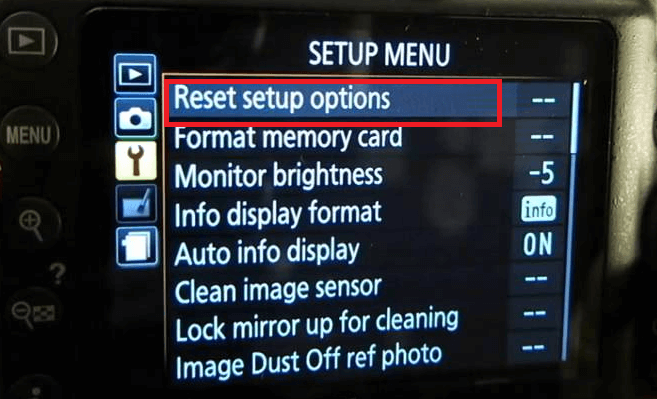
- Изберете Нулирайте настройката опция.
- Изберете Да за да потвърдите действието.
- Сега се опитайте да фокусирате и щракнете върху снимка. Проверете за подобрения.
3 инструмента за преоразмеряване на изображения без загуба на качество
2. Проверете фокуса и условията на осветеност

- Повечето проблеми, свързани с това, че камерата Nikon не прави снимки, са свързани с това, че камерата не може да фокусира.
- За да постигнете оптимален фокус, уверете се, че има достатъчно светлина в посока на обекта. Това важи и за контраста по посока на обекта.
- Ако е необходимо, включете фенерчето и опитайте да щракнете върху картината.
- Проверете минималното фокусно разстояние на обектива си, преди да заснемете какъвто и да е обект. Ако обектът е по-близо от минималното разстояние за фокусиране на обектива ’, имате нужда от нов обектив, за да направите микро снимки.
- Проверете режима на задвижване на камерата за опция за самоснимачка. Ако автономното време е включено, изключете го и след това опитайте да щракнете върху снимка.
3. Проверете AE / AF Lock

- Този проблем може да възникне, ако сте променили случайно настройката за автоматично фокусиране в камерата.
- На камерата натиснете Меню бутон.
- Отидете на Настройвам меню.
- Изберете „AE-LAF-L ” бутон.
- Ако опцията се премести на AE / AF заключване която е последната опция, след това я преместете в първата опция “AE / AF заключване”И натиснете ДОБРЕ.
- Опитайте се да щракнете върху снимка и да проверите за подобрения.
4. Извършете цикъл на захранване

- Ако проблемът продължава, опитайте да изпълните цикъл на захранване. Това ще нулира всички временни проблеми с камерата.
- Изключете камерата.
- Отстранете обектива.
- Извадете батерията.
- Сега преместете превключвателя за AF, за да не би да е от A в AM. Направете го няколко пъти.
- Задайте AF превключвателя обратно на A.
- Поставете отново батерията и обектива.
- Включете камерата и проверете дали камерата на Nikon не прави снимки е разрешена.
Ако проблемът продължава, може да се наложи да се обърнете за помощ от поддръжката на Nikon. Свържете се с екипа за поддръжка, за да се справите с хардуерни проблеми.
СВЪРЗАНИ ИСТОРИИ, които може да ви харесат:
- 5 най-добри HDR софтуера за Windows 10 за заснемане на HQ изображения
- 5 най-добри инструмента за премахване на фон от изображения
- 8 най-добър софтуер за редактиране на снимки за компютър [2019]


![Най-добрите карти с памет за DSLR камери за купуване [Ръководство за 2021 г.]](/f/0c2f6da7764d319a49db3b1788c9356a.jpg?width=300&height=460)